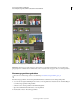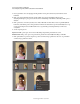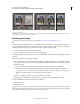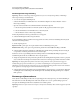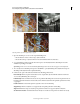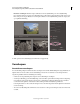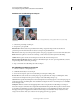Operation Manual
169
PHOTOSHOP ELEMENTS 9 GEBRUIKEN
Foto's uitsnijden, vergroten, verkleinen, retoucheren en transformeren
Laatst bijgewerkt 10/2/2012
Photomerge-belichting
Automatische Photomerge-belichting
U kunt de gewenste foto's selecteren in de Elements Organizer en foto's selecteren en deselecteren via het Projectvak.
1 Voer een van de volgende handelingen uit:
• Selecteer minimaal twee en maximaal tien foto's in de Elements Organizer en selecteer Bestand > Nieuw >
Photomerge-belichting.
• Open de vereiste bestanden in de werkruimte Bewerken via Bestand > Openen.
a Selecteer Geopende bestanden tonen in het Projectvak om alle geopende bestanden weer te geven.
b Selecteer minimaal twee en maximaal tien foto's in het Projectvak.
c Selecteer Bestand > Nieuw > Photomerge-belichting.
In Photoshop Elements worden de geselecteerde foto's weergegeven.
2 Selecteer Automatisch in het deelvenster Photomerge.
U kunt de geselecteerde foto's weergeven in de werkruimte Bewerken.
3 Kies een van de volgende opties:
Eenvoudig overvloeien U kunt de Photomerge-belichtingsinstellingen niet wijzigen als u deze optie kiest. Selecteer
deze optie om de samengevoegde foto weer te geven in de werkruimte Bewerken.
Slim overvloeien Selecteer deze optie om de instellingen te kunnen aanpassen met gebruik van de schuifregelaars. U
kunt de uiteindelijke foto weergeven op basis van de instellingen die u hebt opgegeven. U kunt de volgende instellingen
aanpassen:
• Details hooglichten Hiermee kunt u de mate van detail in de hooglichten verhogen of verlagen.
• Schaduwen Hiermee kunt u de schaduwen donkerder of lichter maken.
• Verzadiging Hiermee kunt u de intensiteit van de kleur wijzigen.
4 Klik op Gereed als u het gewenste resultaat hebt bereikt en Photomerge-belichting wilt voltooien.